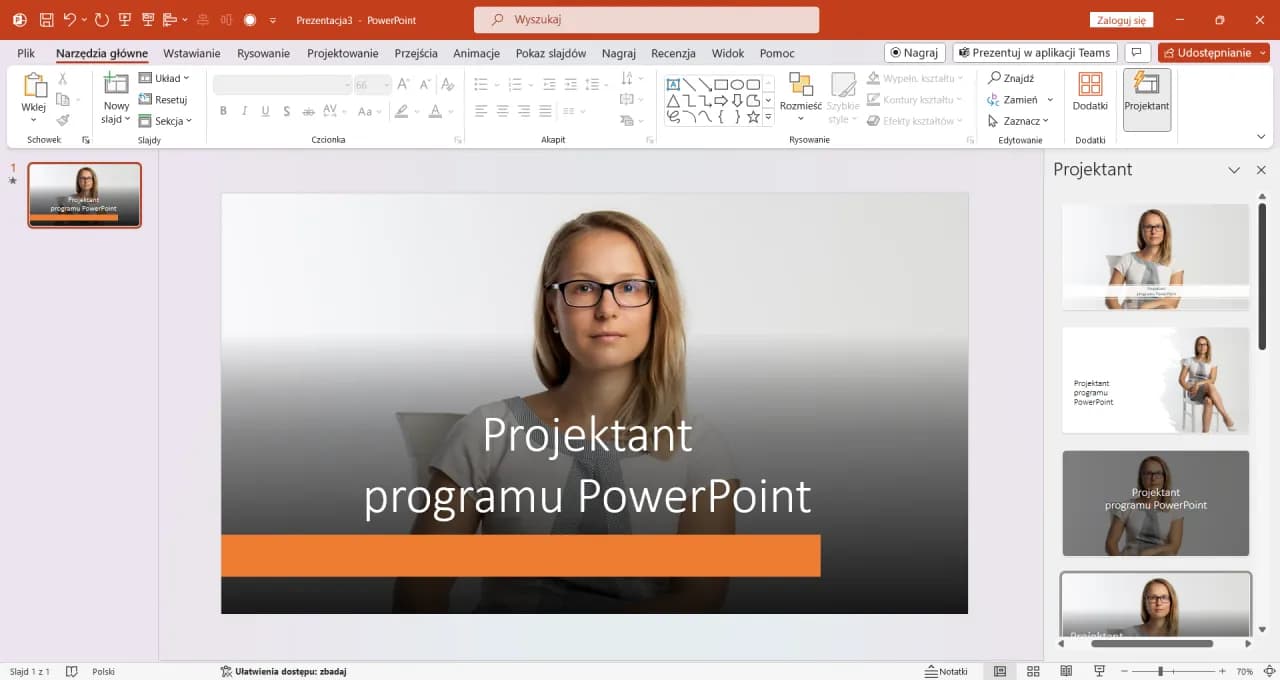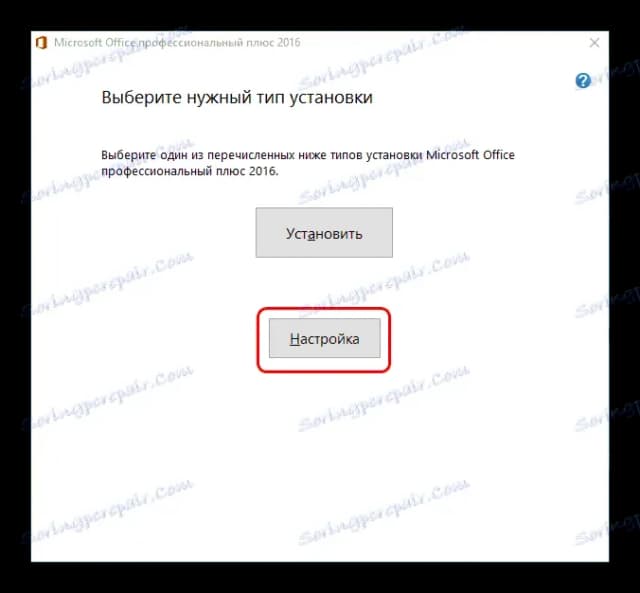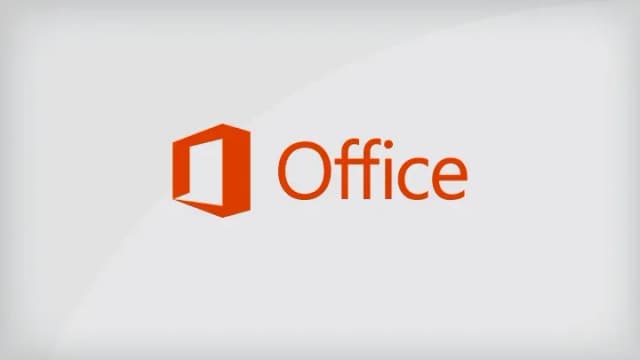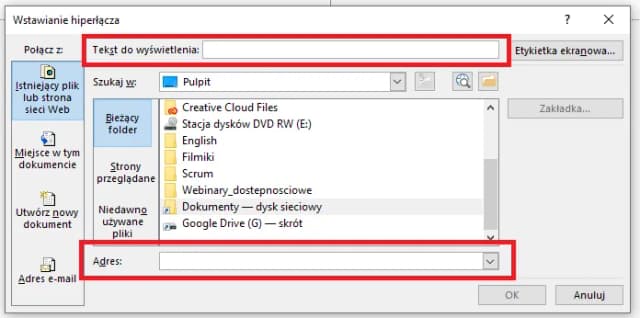Włączenie funkcji projektowania w PowerPoint to kluczowy krok, który pomoże Ci poprawić estetykę Twoich prezentacji. Dzięki narzędziu „Projektant” możesz szybko uzyskać kreatywne pomysły na układ slajdów, co sprawi, że Twoje wystąpienia będą bardziej profesjonalne i atrakcyjne. W tym artykule dowiesz się, jak aktywować tę funkcję oraz jak skutecznie ją wykorzystać, aby osiągnąć najlepsze rezultaty.
Przygotowanie wizualnie przyciągających prezentacji nie musi być trudne. Wystarczy kilka prostych kroków, aby włączyć projektowanie i cieszyć się nowymi możliwościami, które oferuje PowerPoint. Poznaj z nami tajniki aktywacji funkcji projektowania oraz praktyczne wskazówki, które pomogą Ci w pełni wykorzystać jej potencjał.
Kluczowe informacje:- Aktywacja funkcji projektowania w PowerPoint wymaga wybrania zakładki "Projektowanie" na pasku narzędzi.
- Narzędzie „Projektant” oferuje kreatywne pomysły na układ slajdów, które można łatwo dostosować do własnych potrzeb.
- Wykorzystanie proponowanych szablonów może znacząco poprawić estetykę prezentacji.
- Znajomość typowych błędów związanych z włączaniem funkcji projektowania pomoże uniknąć frustracji.
- W przypadku awarii funkcji projektowania istnieją sprawdzone metody przywracania jej działania.
Jak włączyć projektowanie w PowerPoint dla lepszej estetyki slajdów
Aby włączyć projektowanie w PowerPoint, należy najpierw otworzyć program i wybrać slajd, na którym chcesz pracować. Następnie, na pasku narzędzi, znajdziesz zakładkę "Projektowanie". Kliknij na nią, aby uzyskać dostęp do różnych opcji, które pomogą Ci w tworzeniu atrakcyjnych prezentacji.
Po otwarciu zakładki "Projektowanie" zauważysz przycisk "Projektant" lub "Design Ideas". Kliknij go, a program automatycznie zaproponuje różne układy i style dla Twojego slajdu. Dzięki tym funkcjom, możesz znacznie poprawić estetykę swoich prezentacji, co z pewnością zrobi wrażenie na Twojej publiczności.
Krok po kroku: Aktywacja funkcji projektowania w PowerPoint
Aby aktywować funkcję projektowania, wykonaj kilka prostych kroków. Po pierwsze, otwórz program PowerPoint i stwórz nową prezentację lub otwórz istniejącą. Następnie wybierz slajd, na którym chcesz włączyć projektowanie. Upewnij się, że jesteś na zakładce "Projektowanie", która znajduje się w górnej części ekranu.Kiedy już jesteś w zakładce "Projektowanie", kliknij na przycisk "Projektant". Po chwili zobaczysz różne propozycje układów i stylów, które możesz zastosować do swojego slajdu. Wybierz jeden z nich, aby dostosować wygląd swojej prezentacji. Pamiętaj, że możesz eksperymentować z różnymi opcjami, aby znaleźć ten, który najlepiej odpowiada Twoim potrzebom.
Jak korzystać z narzędzia „Projektant” dla kreatywnych pomysłów
Narzędzie „Projektant” w PowerPoint to doskonałe rozwiązanie dla osób, które pragną wzbogacić swoje prezentacje o kreatywne i estetyczne pomysły. Aby z niego skorzystać, upewnij się, że masz włączoną funkcję projektowania. Po aktywacji, wystarczy kliknąć przycisk „Projektant” na pasku narzędzi, a program automatycznie zaproponuje różne układy i style, które możesz zastosować do swojego slajdu.
Wykorzystując narzędzie „Projektant”, możesz w szybki sposób uzyskać inspiracje do swoich prezentacji. Program analizuje zawartość slajdu i sugeruje odpowiednie motywy, kolory oraz układy. Dzięki temu możesz skupić się na treści, a nie na skomplikowanym projektowaniu. Pamiętaj, że masz pełną kontrolę nad tym, które sugestie zastosujesz, co pozwala na dostosowanie prezentacji do Twoich indywidualnych potrzeb.
- Wybierz motyw kolorystyczny, który pasuje do tematu Twojej prezentacji, na przykład "Zielona Energia" dla ekologicznych projektów.
- Skorzystaj z układów slajdów, takich jak "Podział na kolumny", aby efektywnie prezentować dane.
- Dodaj obrazy, a „Projektant” zasugeruje odpowiednie rozmieszczenie tekstu i grafiki.
- Użyj animacji do podkreślenia kluczowych punktów, co zwiększy zaangażowanie odbiorców.
- Wybierz szablon, który najlepiej odzwierciedla Twoją markę, na przykład "Minimalistyczny" dla eleganckich prezentacji biznesowych.
Jak dostosować proponowane szablony do własnych potrzeb
Proponowane szablony w PowerPoint to świetny sposób na rozpoczęcie pracy nad prezentacją, ale warto je dostosować, aby lepiej odzwierciedlały Twój styl lub markę. Aby to zrobić, najpierw wybierz szablon, który najbardziej Ci się podoba, a następnie kliknij na slajd, który chcesz edytować. Możesz zmieniać kolory, czcionki oraz układ elementów, aby nadać mu unikalny charakter.
Możesz również dodawać własne obrazy i grafiki, co pozwoli na jeszcze większą personalizację. Na przykład, jeśli tworzysz prezentację dla firmy zajmującej się ekologicznymi produktami, możesz użyć zielonych tonów oraz zdjęć przedstawiających naturę. W ten sposób Twoja prezentacja nie tylko będzie estetyczna, ale także spójna z przesłaniem, które chcesz przekazać.
| Szablon | Opis | Możliwości dostosowania |
| Minimalistyczny | Prosty i elegancki wygląd | Zmiana kolorów, dodawanie własnych zdjęć |
| Biznesowy | Profesjonalny układ dla prezentacji korporacyjnych | Zmiana czcionek, dodawanie logo firmy |
| Kreatywny | Dynamiczny i kolorowy styl | Dodawanie grafik, zmiana układu slajdów |
Najlepsze praktyki przy używaniu sugestii projektowych
Aby skutecznie wykorzystać sugestie projektowe w PowerPoint, warto pamiętać o kilku najlepszych praktykach. Po pierwsze, zawsze dostosowuj proponowane style do treści prezentacji, aby zachować spójność. Po drugie, nie bój się eksperymentować z różnymi układami, aby znaleźć ten, który najlepiej odpowiada Twoim potrzebom. Unikaj również nadmiernego przeładowania slajdów informacjami, co może zdezorientować odbiorców.
Rozwiązywanie problemów z włączaniem funkcji projektowania
Podczas korzystania z PowerPoint mogą wystąpić różne problemy z włączaniem funkcji projektowania. Często użytkownicy napotykają trudności związane z brakiem dostępu do narzędzia „Projektant” lub problemami z aktywacją zakładki „Projektowanie”. Aby skutecznie rozwiązać te problemy, warto najpierw upewnić się, że program PowerPoint jest zaktualizowany do najnowszej wersji. Wiele problemów można również rozwiązać przez ponowne uruchomienie aplikacji lub komputera.
Innym krokiem jest sprawdzenie, czy funkcje projektowania są włączone w ustawieniach programu. Czasami mogą być one wyłączone z powodu ustawień prywatności lub ograniczeń nałożonych przez administratora. Jeśli powyższe kroki nie przyniosą rezultatu, warto skorzystać z pomocy technicznej Microsoft lub przeszukać fora internetowe, gdzie inni użytkownicy dzielą się swoimi doświadczeniami i rozwiązaniami.
Typowe błędy uniemożliwiające użycie narzędzia projektowania
Jednym z najczęstszych błędów, które mogą uniemożliwić użycie narzędzia „Projektant”, jest brak odpowiednich uprawnień. Użytkownicy, którzy korzystają z PowerPoint w środowisku korporacyjnym, mogą napotkać ograniczenia w dostępie do niektórych funkcji. W takim przypadku warto skontaktować się z działem IT, aby upewnić się, że dostęp do narzędzia jest dozwolony. Innym problemem może być niekompatybilność wersji PowerPoint z systemem operacyjnym, co również może prowadzić do błędów.
Kolejnym powszechnym problemem jest brak zainstalowanych aktualizacji. Użytkownicy powinni regularnie sprawdzać dostępność aktualizacji dla swojego oprogramowania, ponieważ nowe wersje mogą zawierać poprawki błędów oraz usprawnienia. Warto również upewnić się, że komputer spełnia minimalne wymagania systemowe dla wersji PowerPoint, aby uniknąć problemów z wydajnością i funkcjonalnością narzędzi projektowych.Jak przywrócić funkcje projektowania w PowerPoint po awarii
Jeśli funkcje projektowania w PowerPoint przestały działać lub zostały wyłączone, istnieje kilka kroków, które możesz podjąć, aby je przywrócić. Po pierwsze, spróbuj zrestartować program PowerPoint. Czasami proste zamknięcie i ponowne otwarcie aplikacji może rozwiązać problem. Upewnij się również, że masz najnowszą wersję programu, ponieważ aktualizacje często zawierają poprawki błędów, które mogą wpływać na funkcjonalność narzędzi projektowych.
Kolejnym krokiem jest sprawdzenie ustawień PowerPoint. Upewnij się, że opcje projektowania są włączone w menu ustawień. Jeśli korzystasz z wersji PowerPoint w firmie, możliwe, że administrator systemu wprowadził ograniczenia dotyczące dostępu do niektórych funkcji. W takim przypadku skontaktuj się z działem IT, aby upewnić się, że masz odpowiednie uprawnienia. Jeśli problemy nadal występują, rozważ przeinstalowanie programu, co może przywrócić jego pełną funkcjonalność.
Jak wykorzystać szablony PowerPoint do tworzenia interaktywnych prezentacji
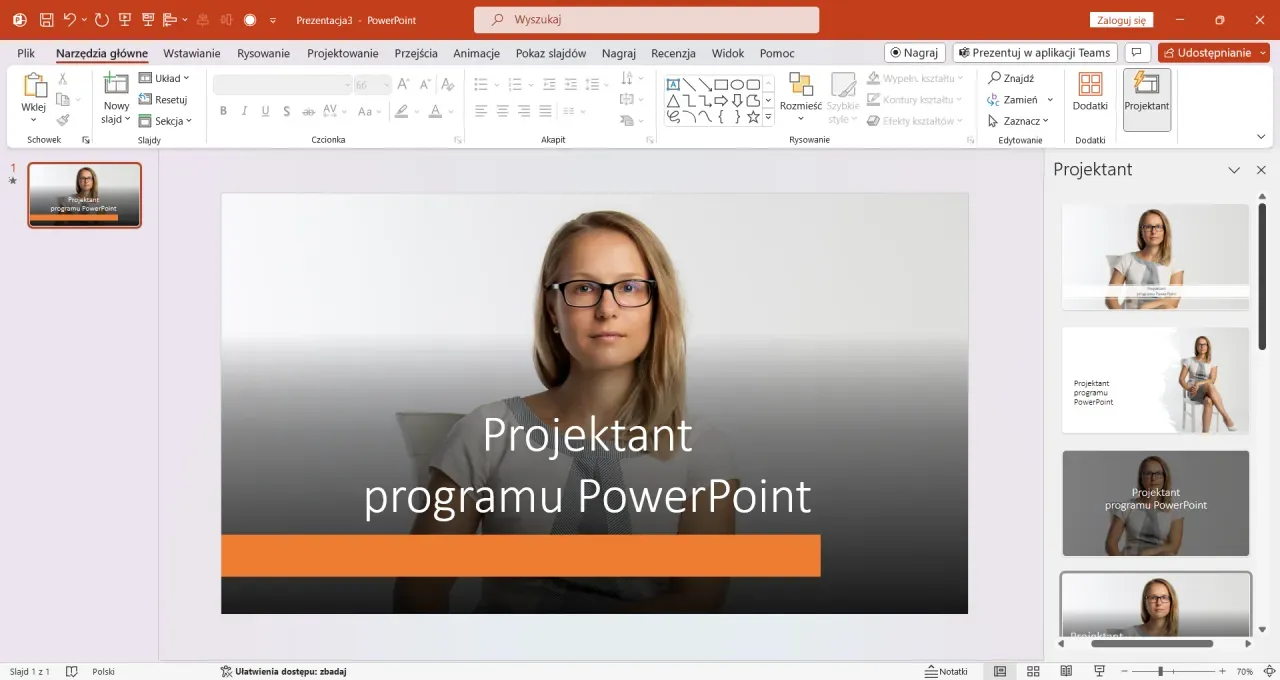 Wykorzystanie szablonów PowerPoint do tworzenia interaktywnych prezentacji to doskonały sposób na zwiększenie zaangażowania odbiorców. Możesz wzbogacić swoje slajdy o elementy interaktywne, takie jak przyciski nawigacyjne, które pozwalają widzom na samodzielne przeglądanie treści. Na przykład, dodając przyciski do przechodzenia między różnymi sekcjami prezentacji, umożliwiasz odbiorcom wybór ścieżki, która ich interesuje, co sprawia, że Twoja prezentacja staje się bardziej dynamiczna i dostosowana do ich potrzeb.
Wykorzystanie szablonów PowerPoint do tworzenia interaktywnych prezentacji to doskonały sposób na zwiększenie zaangażowania odbiorców. Możesz wzbogacić swoje slajdy o elementy interaktywne, takie jak przyciski nawigacyjne, które pozwalają widzom na samodzielne przeglądanie treści. Na przykład, dodając przyciski do przechodzenia między różnymi sekcjami prezentacji, umożliwiasz odbiorcom wybór ścieżki, która ich interesuje, co sprawia, że Twoja prezentacja staje się bardziej dynamiczna i dostosowana do ich potrzeb.
Dodatkowo, rozważ integrację z narzędziami do ankiet lub quizów, które można wprowadzić bezpośrednio w PowerPoint. Umożliwi to zbieranie opinii na żywo i interakcję z publicznością w czasie rzeczywistym. Używając takich funkcji, jak Microsoft Forms, możesz szybko stworzyć quiz, który będzie dostępny podczas prezentacji, co nie tylko urozmaici Twoje wystąpienie, ale także dostarczy cennych informacji zwrotnych na temat zrozumienia tematu przez uczestników. Tego typu innowacje sprawiają, że prezentacje stają się bardziej angażujące i efektywne w przekazywaniu informacji.